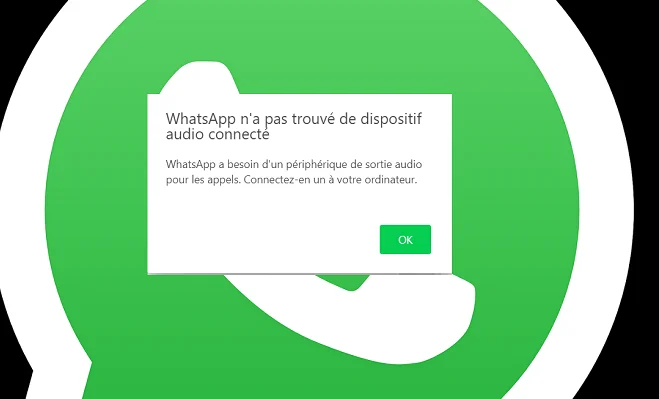
Parmi les exigences de WhatsApp pour passer des appels vidéo à partir de sa version de bureau, il y a la nécessité d’avoir un microphone, des écouteurs (ou des haut-parleurs) et une webcam. Cependant, malgré toutes ces exigences, les messages d’erreur apparaissent généralement que WhatsApp n’a pas trouvé de périphérique audio connecté et WhatsApp n’a pas trouvé de caméra connectée, ce qui empêche de démarrer un appel vidéo.
Ces problèmes peuvent être quelque peu difficiles à résoudre car il n’y a pas de menu de paramètres dans l’application de bureau WhatsApp qui inclut les appareils impliqués. C’est pourquoi les solutions possibles suivantes dépendent exclusivement de Windows. ici nous vous montrons.
Vérifier le matériel
Tout d’abord, assurez-vous que vous disposez d’un microphone, des écouteurs ou des haut-parleurs intégrés dans un ordinateur portable et d’une webcam. Pour le vérifier :
Cliquez avec le bouton droit sur le bouton Démarrer et sélectionnez Gestionnaire de périphériques.
Ensuite, localisez ces composants et mettez à jour leurs pilotes. Pour ce faire, faites un clic droit sur chaque élément et sélectionnez l’option Mettre à jour le pilote. Suivez les instructions de Windows.
Mettre à jour Windows
Si, après ce processus, vous ne parvenez toujours pas à vous connecter à un appel vidéo depuis WhatsApp Desktop, mettez à jour votre système d’exploitation. Sous Windows 10, procédez comme suit :
Cliquez sur Démarrer > Paramètres et sélectionnez Mise à jour et sécurité.
Dans la section Windows Update, cliquez sur Rechercher les mises à jour. Ensuite, téléchargez et installez toutes les mises à jour disponibles.
Si, après tout ce processus, vous ne parvenez toujours pas à passer des appels vidéo, procédez comme suit.
Vérifier vos paramètres de confidentialité
Ouvrez le menu Démarrer de Windows 10 et sélectionnez Paramètres. Ensuite, cliquez sur Confidentialité et sélectionnez Appareil photo.
Dans la section Autoriser les applications à accéder à la caméra, assurez-vous qu’elle est définie sur Activé. Faites de même avec le microphone.
Solution definitive
Si malgré tout ce que vous avez fait, les appels vidéo WhatsApp ne fonctionnent pas, connectez un périphérique de sortie audio ou un microphone externe à votre PC. Vous pouvez faire de même avec une webcam USB.
Vérifiez également qu’aucun logiciel de webcam virtuelle (Snap Camera) n’est installé sur votre ordinateur, ce qui pourrait provoquer des conflits avec le matériel physique. Si tel est le cas, procédez à sa désinstallation.
Remarque : cette solution était la seule qui fonctionnait sur tous les ordinateurs que nous avons testés.